Qualifikationen verwalten
Anmerkung
Die Informationen zur Verfügbarkeit des Features lauten wie folgt.
| Dynamics 365 Contact Center – eingebettet | Dynamics 365 Contact Center – eigenständig | Dynamics 365 Customer Service |
|---|---|---|
| Nein | Ja | Ja |
Dynamics 365 wird mit einer sofort einsatzbereiten Qualifikationssteuerung für Messaging-Kanäle geliefert. Wenn Ihr Administrierender die Fertigkeitssteuerung zu den Fall- oder Konversationsformularen hinzufügt und für Sie aktiviert, können Sie Fertigkeiten zur Runtime anzeigen und aktualisieren.
Anmerkung
Für die Datensatztyptabelle passen Sie das Fallformular an, um das Fertigkeitssteuerelement hinzuzufügen. Mehr Informationen: Qualifikationssteuerelement für weitergeleitete Datensätze hinzufügen
Wenn Sie ein Arbeitselement in Ihrer Warteschlange erhalten, können Sie die erforderlichen Qualifikationen für die Arbeit im Feld Qualifikationen Ihres Falls oder Unterhaltungsdatensatzes anzeigen. Für jedes Arbeitselement können Sie Fähigkeiten anzeigen, die durch die manuellen Qualifikationsklassifizierungsregeln zugeordnet wurden, und diejenigen, die von den Qualifikationsfindermodellen für maschinelles Lernen identifiziert wurden.
Im folgenden Screenshot ist Erstattung eine Fertigkeit, die durch die Regeln der manuellen Fertigkeitsklassifizierung angefügt ist, während Fertigkeiten mit einer prozentualen Bewertung wie 99 % Heizung und 99 % Elektrisch durch das Modell des maschinellen Lernens identifiziert wurden.
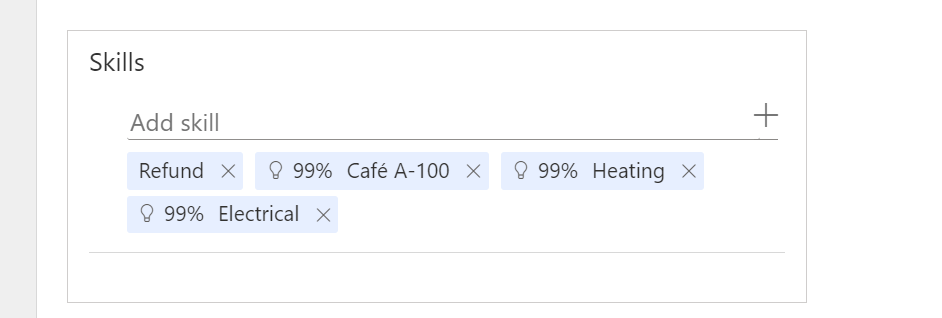
Anmerkung
Wenn Sie die Fertigkeitensteuerung in den Fall- oder Unterhaltungsformularen nicht sehen können, versuchen Sie, Ihren Browsercache zu leeren.
Qualifikationen hinzufügen und entfernen
Wenn Sie bei der Bewertung des Arbeitselements der Meinung sind, dass die relevanten Fertigkeiten fehlen oder falsch sind, können Sie auswählen, welche Fertigkeiten sie aktualisieren möchten.
Um Qualifikationen hinzuzufügen, wählen Sie das Feld Qualifikation hinzufügen aus und geben Sie einen Namen für die Qualifikation ein. Wenn Sie einen oder mehrere Buchstaben eingeben, schlägt die Anwendung eine Liste mit Fertigkeitsnamen in der Dropdown-Liste vor. Wählen Sie die entsprechende Fertigkeit aus. Fügen Sie so viele Qualifikationen hinzu, wie Sie für das Arbeitselement für angemessen halten.
Um Qualifikationen zu entfernen, wählen Sie X neben jeder Qualifikation aus, die Sie löschen möchten.
Die Qualifikationsupdates, die Sie für Ihre zugewiesenen Arbeitsaufgaben vornehmen, können dann verwendet werden, um die auf maschinellem Lernen basierenden Qualifikationsfindermodelle neu zu trainieren und bei genauen Arbeitszuweisungen zu helfen. Mehr Informationen: Qualifikationsfindermodell erneut trainieren
Siehe auch
Agenten die Aktualisierung von Fähigkeiten zulassen
Datensatzrouting einrichten
Ein einheitliches Routing festlegen